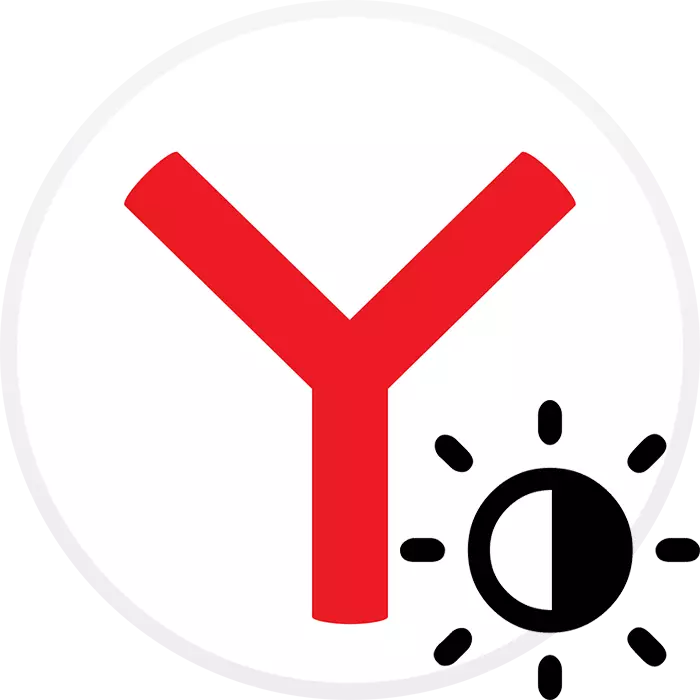
Jedna od relativno novih funkcija Yandex.bauser je izgled tamne teme. U ovom načinu rada korisnik je prikladniji za korištenje web-preglednika u mraku ili njegovo uključivanje je potrebno za cjelokupni sastav dizajna sustava Windows. Nažalost, ova tema radi vrlo ograničena, a onda ćemo reći o svim mogućim načinima kako bi sučelje preglednika tamnije.
Izradu yandex.browser taman
S standardnim postavkama možete promijeniti boju samo male površine sučelja, što ne utječe značajno na praktičnost i smanjujući opterećenje na oči. Ali ako vam to nije dovoljno, bit će potrebno pribjeći alternativnim opcijama koje će također biti opisane u ovom materijalu.Metoda 1: Postavke preglednika
Kao što je gore spomenuto, u Yandex.browser postoji mogućnost da se dio tamnog sučelja, a ona se izvodi kako slijedi:
- Otvorite izbornik i idite na "Postavke".
- Kroz lijevi prekidač na "sučelje" u odjeljku "Shema boja" označava "tamnu temu".
- Među bojom postoje i kombinirane opcije.
- Možete vidjeti je li ova opcija pogodna za vas, samo klikom na opciju od interesa: odmah pogledajte promjene.
- Klasična tamna tema čini tamnu ploču s karticama, cijelim vrhu preglednika i padajućeg izbornika.
- Međutim, to se nije dogodilo na samom "semaforu" sama - sve zbog činjenice da je ovdje gornji dio prozora transparentan i prilagođava se boji pozadine. Možete ga promijeniti u monofonsku tamnu ili bilo koju drugu, prikladnu u stilu. Da biste to učinili, kliknite gumb "Galerija pozadina", koji se nalazi na desnoj strani vizualnim oznakama.
- Stranica s popisom pozadina će se otvoriti, gdje, po oznakama, pronađite kategoriju "Boje" i idite na njega. Varijante "tamno-tamnog" ili "kozmosa" također su prikladne. Tamne pozadine, ako se želi, može se pretraživati u drugim dijelovima.
- S popisa monofonskih slika odaberite tu tamnu nijansu koju želite više. Možete staviti crno - bit će najbolje u kombinaciji sa samo modificiranim bojama sučelja, ali možete odabrati bilo koju drugu pozadinu u tamnim bojama. Kliknite na njega.
- Prikazan je pregled tablo - kako će to izgledati ako aktivirate ovu opciju. Kliknite na "Primijeni pozadinu" ako boja vam odgovara ili se pomaknite udesno da biste pokušali s drugim bojama i odaberite najprikladnije.
- Odmah ćete vidjeti rezultat.
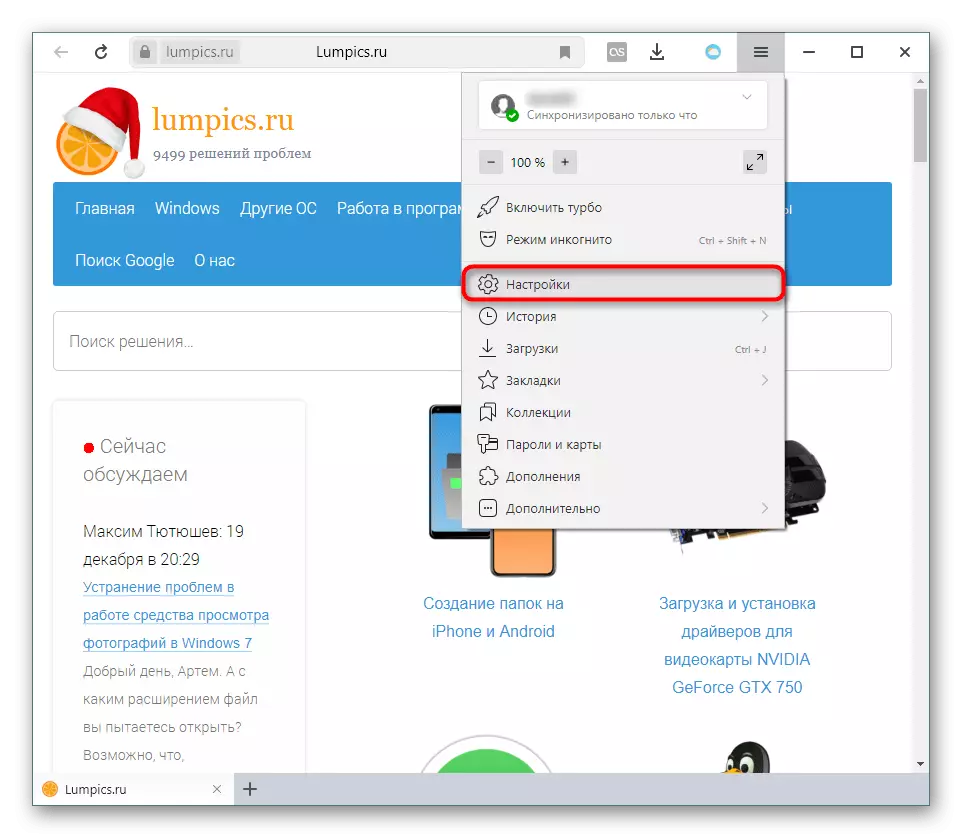
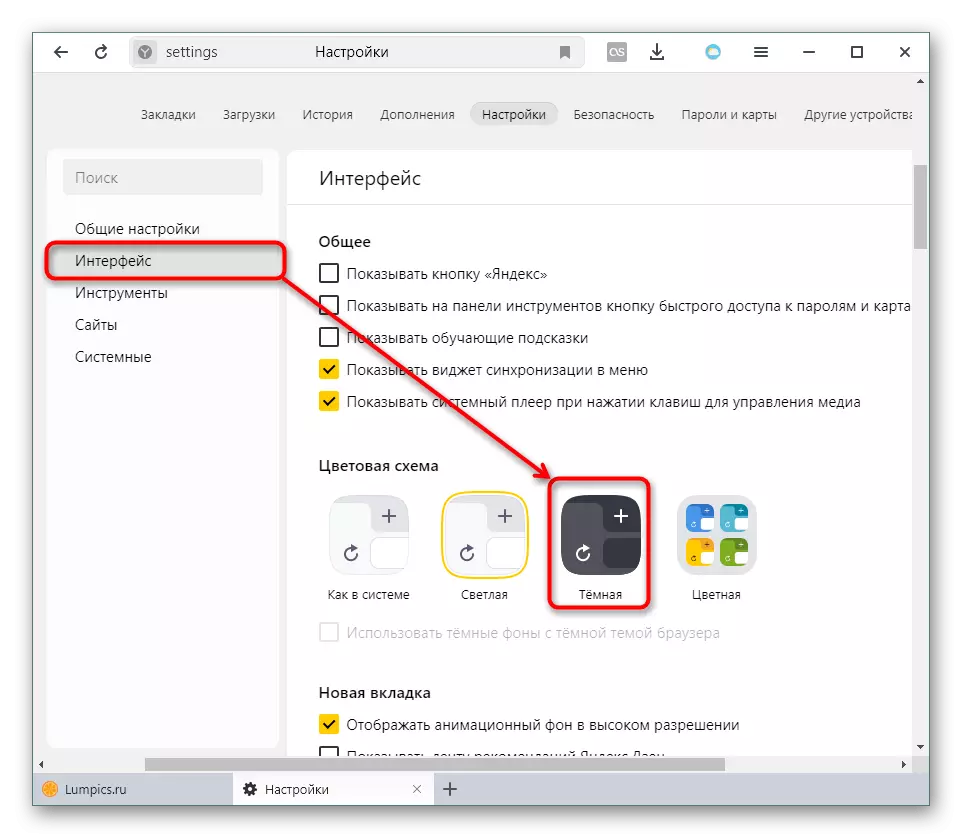


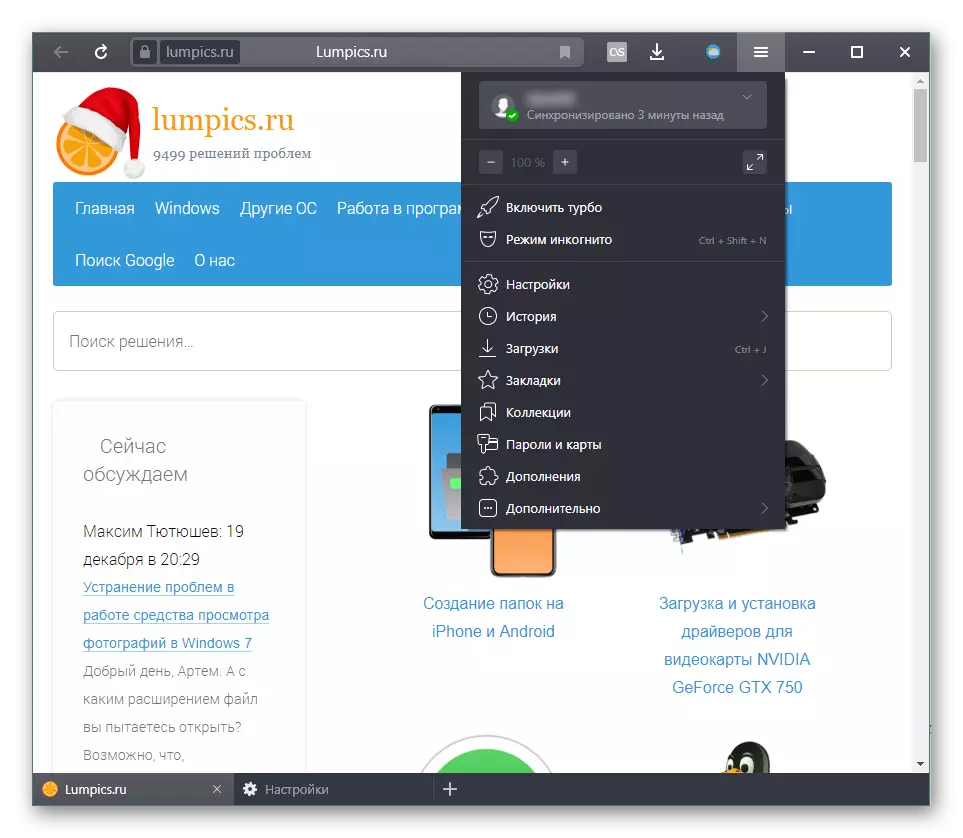

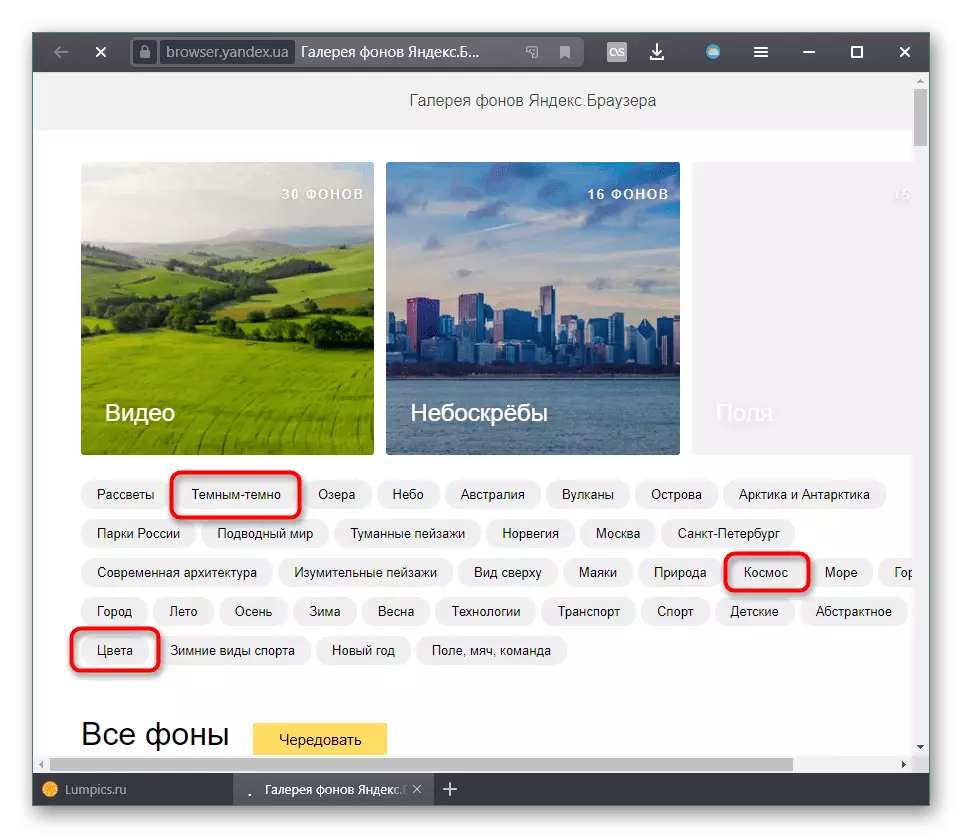



Nažalost, unatoč promjeni u "semaforu" i gornjim pregledniku, svi ostali elementi će ostati svjetlost. To se odnosi na interne dijelove s postavkama, dodacima, oznakama. Stranice web-lokacija s zadanom bijelom ili svjetlosnom pozadinom neće promijeniti. Ali ako trebate prilagoditi i to, možete iskoristiti rješenja trećih strana.
Metoda 2: Postavljanje tamnih pozadinskih stranica
Mnogi korisnici rade u pregledniku u mraku, a bijela pozadina je često vrlo mnogo rezanja očiju. Standardne postavke mogu se mijenjati samo u mali dio sučelja i tabno. Međutim, ako trebate konfigurirati tamnu pozadinu stranica, morat ćete učiniti drugačije.
Prijevod stranice na način čitanja
Ako pročitate neki volumetrijski materijal, kao što je dokumentacija ili knjiga, možete je prevesti u način čitanja i prebaciti boju pozadine.
- Kliknite na stranu desnom tipkom miša i odaberite "Idi na način čitanja".
- Na ploči za read-up parametre pritisnite krug s tamnom pozadinom i odmah se primjenjuje postavka.
- Rezultat će biti takav:
- Možete se vratiti na jedan od dva gumba.
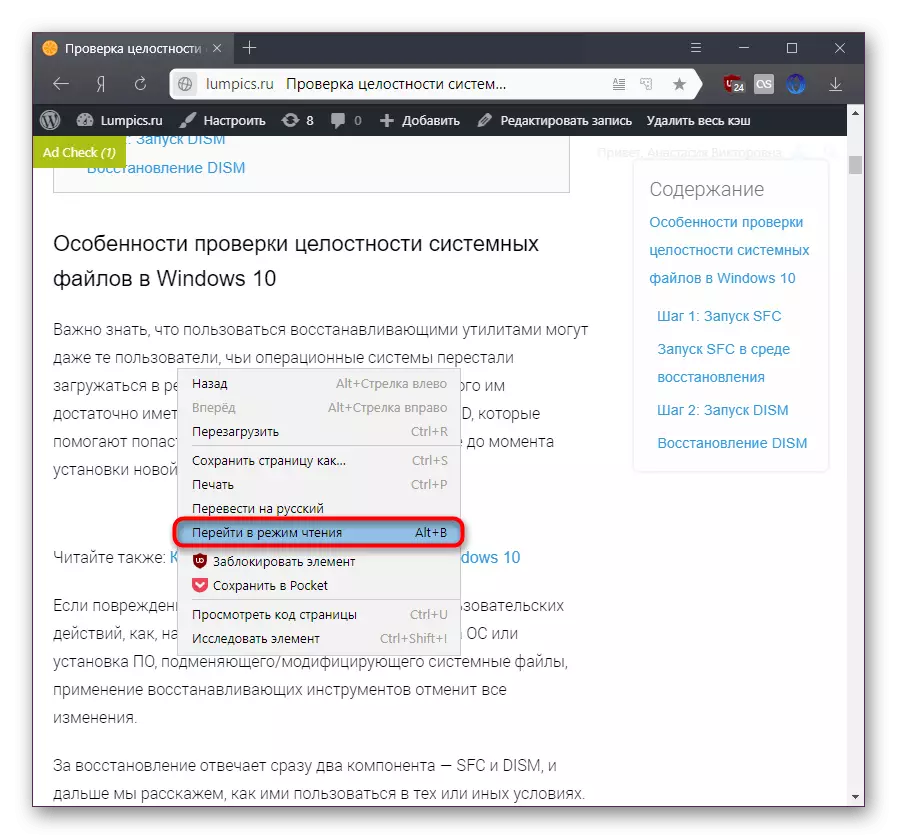

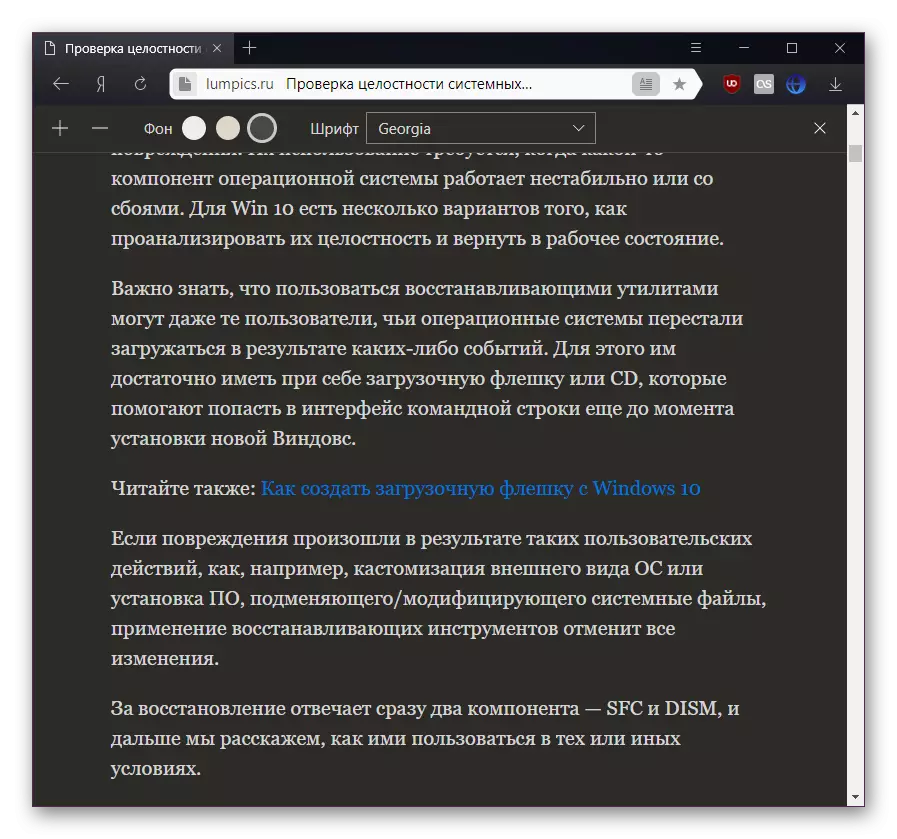

Širenje ugradnje
Proširenje vam omogućuje da potamne pozadinu apsolutno bilo koje stranice, a korisnik ga može ručno onemogućiti gdje to nije potrebno.
Idite na chrome online trgovine
- Otvorite gornju vezu i u polje za pretraživanje unesite zahtjev "Dark Mode". 3 najbolje opcije će biti ponuđene, od kojih možete odabrati nešto što je prikladno za vas najviše.
- Instalirajte bilo koju od njih na temelju procjena, mogućnosti i kvalitete rada. Ukratko ćemo razmotriti rad dodatka "Night Eye", druga softverska rješenja će raditi na sličnom principu ili imaju manje značajki.
- U području ikona proširenja pojavit će se gumb za podešavanje "noćnog oka". Kliknite na to da promijenite boju. Prema zadanim postavkama, web-lokacija je u "normalnom" načinu rada, za prebacivanje postoji "tamno" i "podneseni".
- To je prikladno postaviti "tamni" način rada. Izgleda ovako:
- Za način rada postoje dva parametra, uredite to opcionalno:
- "Slike" je prekidač koji, kada se aktivira, čini slike na web-lokacijama tamnije. Kao što je napisano u opisu, rad ove opcije može usporiti rad na računalima s niskim performansama i prijenosnim računalima;
- Svjetlina - traka s kontrolom razine svjetline. Ovdje ste postavili koliko će biti svijetle i sjajne stranice.
- Način "filtrirani" izgleda općenito kao snimka zaslona u nastavku:
- To je samo zamračenje zaslona, ali je konfiguriran fleksibilniji, uz pomoć svih šest alata:
- "Svjetlina" - opis je naveden gore;
- "Kontrast" je još jedan klizač, postavljanje kontrasta u postocima;
- "Zasićenje" - čini boje na stranici blijeda ili svjetlije;
- "Plavo svjetlo" - konfigurira toplinu s hladnom (plavom tonom) na topla (žuta);
- "Dim" - mijenja tupost.
- Važno je da se proširenje pamti postavke za svaku stranicu koju konfigurirate. Ako je potrebno isključiti na određenoj web-lokaciji, prebacite se na "Normal" način rada, a ako želite privremeno onemogućiti proširenje na svim web-lokacijama, kliknite na gumb s ikonom "ON / OFF".

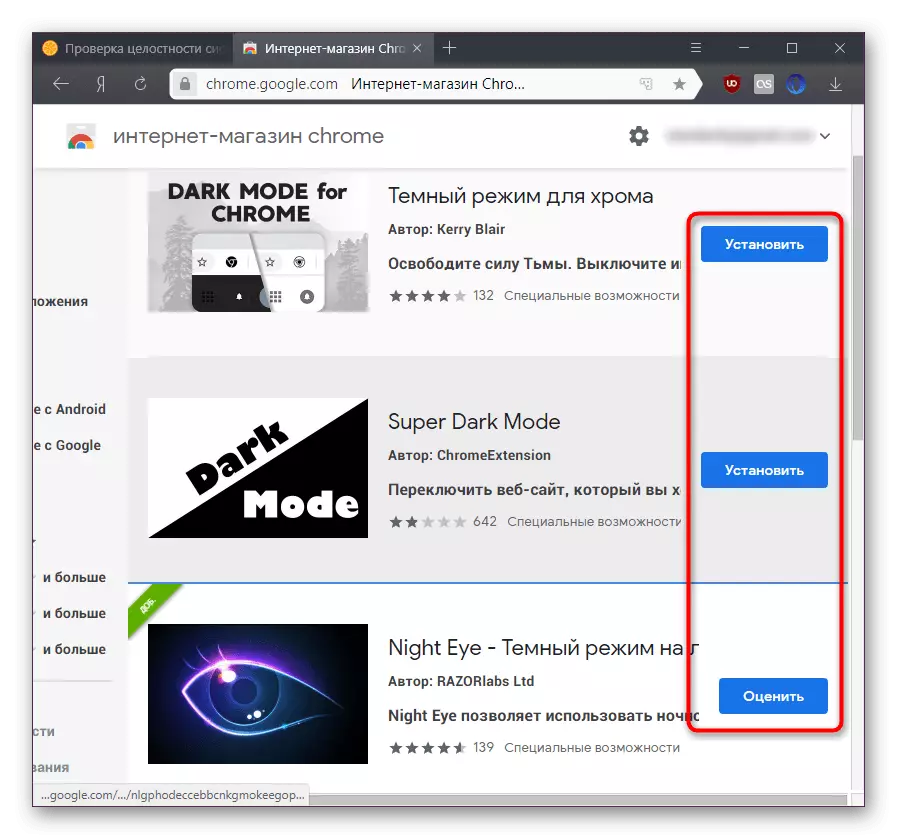
Kada mijenjate boju pozadine, stranica će se ponovno pokrenuti svaki put. Razmotrite to prebacivanjem radova širenja na stranicama na kojima se unose nespremljeni podaci (polja s unosom teksta, itd.).



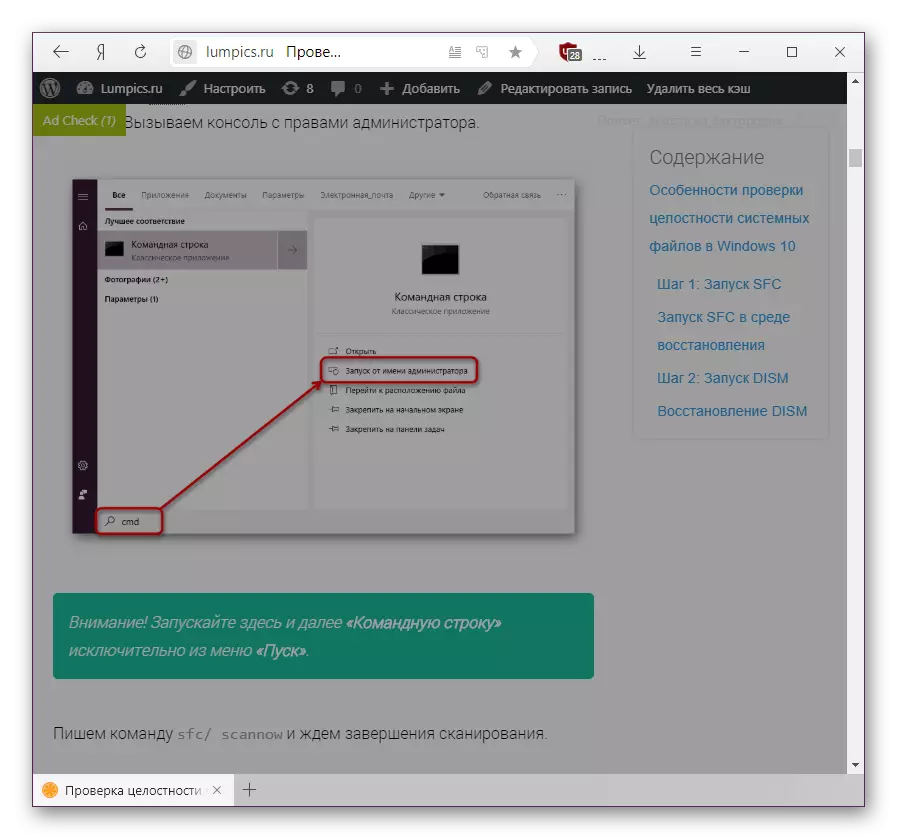

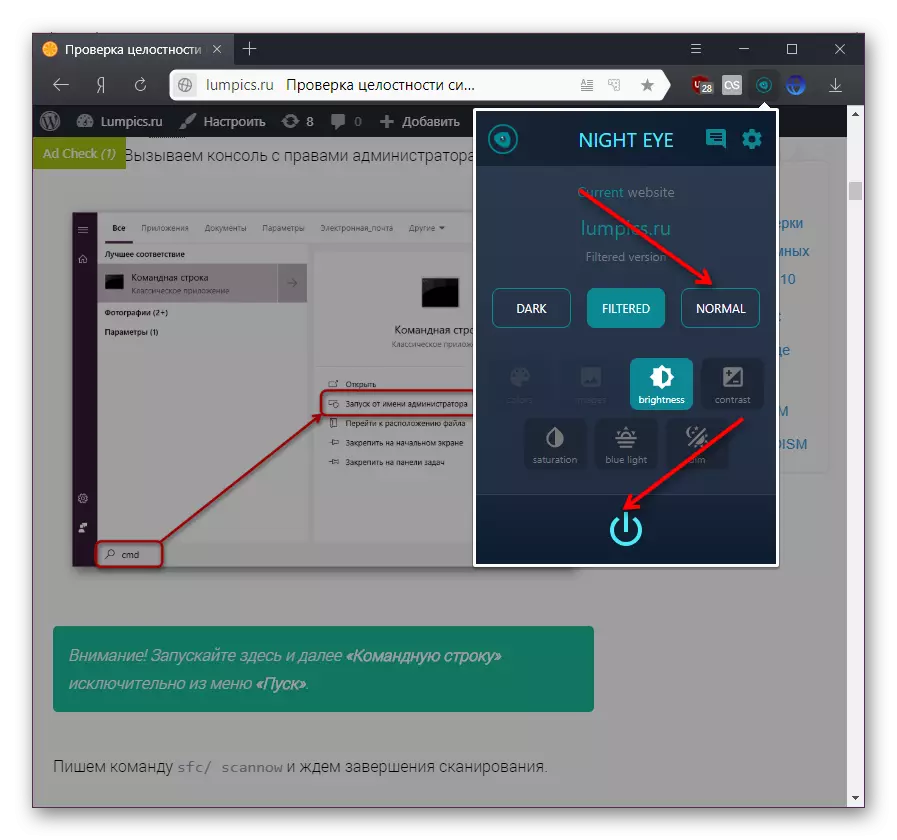
U ovom članku, pogledali smo kako se može učiniti mračnim ne samo yandex.bauser sučelje, već i zaslon internetskih stranica pomoću načina čitanja i proširenja. Odaberite prikladno rješenje i koristite ga.
